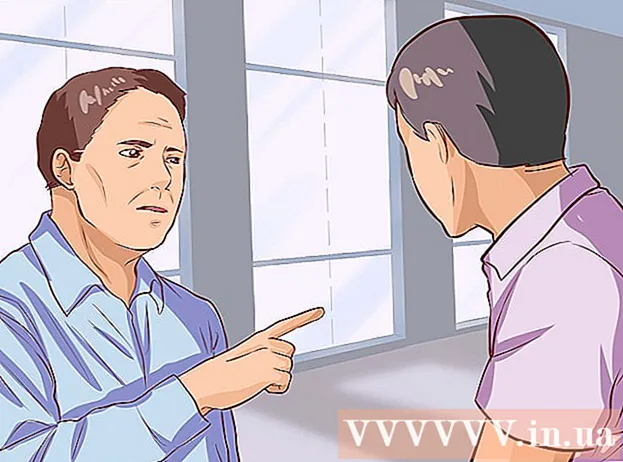May -Akda:
Lewis Jackson
Petsa Ng Paglikha:
7 Mayo 2021
I -Update Ang Petsa:
1 Hulyo 2024

Nilalaman
Itinuturo sa iyo ng wikiHow na ito kung paano kunan ng larawan ang isang 10 segundong video gamit ang Snapchat.
Mga hakbang
Bahagi 1 ng 3: Pagrekord ng video
Buksan ang Snapchat. Lilitaw ang screen ng camera ng app.

Piliin ang object kung saan makukunan ang video. Ang video ay hanggang sa 10 segundo lamang ang haba, kaya dapat kang pumili ng isang naiirekord na bagay sa isang maikling clip.
Piliin ang mode ng camera. I-click ang pindutan ng dalawang arrow sa kanang sulok sa itaas ng screen upang lumipat sa pagitan ng harap at likod ng mga lente.
- Ang front camera ay perpekto para sa mga selfie clip dahil mahahanap mo ang iyong sarili sa screen habang nagtatala ng isang video.
- Pindutin nang matagal ang kahit saan sa screen upang maisaaktibo ang mga Snapchat Lens. Gumagamit ang lente ng teknolohiyang pagkilala sa mukha upang magdagdag ng mga epekto sa mga paksa (tulad ng tainga ng aso). Maaari kang mag-scroll pakaliwa sa dial at sundin ang mga tagubilin na lilitaw sa screen upang makita kung ano ang gagawin ng lens.

Pindutin nang matagal ang record button. Ito ay isang malaking bilog na pindutan na matatagpuan sa gitna ng screen.- Kapag pinindot mo ang pindutan ng record, ang puting bilog na puti ay magiging pula upang maipakita ang haba ng video, at lilitaw ang isang pulang bilog sa gitna ng pindutan ng record upang maipakita ang pag-record ng camera.

Pakawalan ang pindutan ng paikutin. Hihinto ang pagrekord ng video.- Awtomatikong titigil ang video pagkalipas ng 10 segundo matapos ang bilog sa labas ng record button ay ganap na pula.
Bahagi 2 ng 3: Pagdaragdag ng mga epekto sa mga video
Magdagdag ng isang filter. Mag-swipe pakaliwa sa video upang makita ang mga magagamit na epekto, na kinabibilangan ng fast forward, mabagal na paggalaw, iba't ibang mga nuances at filter, at ang kasalukuyang pangalan ng lokasyon.
- Maaaring i-on ang mga filter sa seksyon Pamahalaan ang Mga Kagustuhan (Pamahalaan ang mga pagpipilian) ng menu Mga setting (Pagtatakda). Mag-swipe pababa mula sa screen ng camera at i-tap ang icon na to upang buksan ang Mga Setting.
Lumikha ng mga sticker. I-tap ang icon na gunting sa tuktok ng screen, pagkatapos ay i-sketch ang anumang bahagi ng video gamit ang iyong daliri, tulad ng mukha ng isang tao. Kaya lumikha ka ng isang sticker na maaaring ilipat kahit saan sa screen o mai-save para magamit sa ibang video.
Magdagdag ng sticker. I-click ang icon na parisukat na may nakatiklop na sulok sa tuktok ng screen. Pagkatapos mag-scroll pakaliwa sa mga magagamit na sticker ng Bitmojis at emojis upang mahanap ang naaangkop na sticker.
- Tapikin ang pagpipilian at gamitin ang iyong daliri upang hanapin ang object sa screen.
Magdagdag ng mga tala. Mag-click sa icon ng teksto T sa tuktok ng screen. Maglagay ng komento, pagkatapos ay tapikin ang Tapos na (Natupad).
- Gamitin ang iyong daliri upang lumipat upang mahanap ang mga komento sa screen.
Iguhit sa video. I-click ang crayon icon sa tuktok ng screen, pumili ng isang kulay sa lilitaw na spectrum, pagkatapos ay isulat o iguhit sa screen gamit ang iyong daliri.
- I-click ang back arrow icon sa tabi ng krayola upang alisin ang anumang mga error.
Bahagi 3 ng 3: I-save o ipadala ang video
I-save ang video. I-click ang pababang arrow icon sa ibabang kaliwang sulok ng screen upang mai-save ang Snapchat video sa library ng Memories.
- Mag-click sa icon I-mute (I-mute) sa ibabang kaliwang sulok upang mai-save o magpadala ng video nang walang audio.
- Mga Alaala sa Pag-access sa pamamagitan ng pag-swipe up sa screen ng camera. Maaari mong i-download ang nai-save na video sa iyong aparato o ibahagi ito sa ibang application sa pamamagitan ng pag-tap sa video at pagkatapos ay piliin ang icon Magbahagi (Ibahagi) sa ibabang kaliwang sulok.
Magdagdag ng video sa Kwento. Mag-click sa icon na parisukat na may "+" sa ibabang kaliwang sulok at piliin Idagdag pa (Idagdag) upang isama ang video sa Kwento.
- Ang kwento ay isang snap na koleksyon na iyong nakuha at idinagdag sa huling 24 na oras. Maaaring suriin ng mga kaibigan ang iyong Kwento ng maraming beses.
- Ang mga snapshot na lumipas ng 24 na oras ay awtomatikong mawawala mula sa Kwento.
Magpadala ng mga video sa mga kaibigan. Pindutin ang pindutan Ipadala sa (Ipadala sa) sa kanang ibabang bahagi, lagyan ng tsek ang kahon sa tabi ng isa o higit pang mga tao na nais mong ibahagi ang video at pindutin ang pindutan Ipadala Ang (Ipadala) ay matatagpuan sa kanang ibabang sulok.
- Maaari ka ring magdagdag ng isang video sa isang Kwento sa pamamagitan ng paglalagay ng tsek sa kahon sa tabi nito Ang Kwento Ko bago pindutin Ipadala.
- Kung nais mong manuod ang iyong mga kaibigan at tumugon sa mga video sa mga pangkat sa halip na isa-isa, maaari kang lumikha ng mga pangkat sa pamamagitan ng pag-click sa icon. Pangkat sa kanang sulok sa itaas pagkatapos pumili ng dalawa o higit pang mga kaibigan.